
僕の新PC組み立て記4「起動、そしてインストール」
CPUクーラーを取り付けたら、いよいよマザーボードのPCケースへのセットだ。前回述べたことだけど、僕のPCケースでは冷却性能向上のために回転方向の違うファン同士を重ねて二重反転にしているものを背面と上面に取り付けている。上面ファンの方はケースの外側に無理矢理取り付けたので煙突のような様相を呈している一方で、背面ファンの方は大きく内側に張り出しているので、それに気を付けながらマザーボードをセットしていく。マザーボードのセットが終わったらグラボとSATAインターフェイスカードの取り付け。ここで不要になったのがフロントパネルに取り付けたカードリーダー用のUSB3.0カードで、マザーボード上にUSB3.0コネクタが2つあったのでこのうちの1つに差し込んだためだ。いずれ再活用する予定ではあるのだけど。
ドライブはあらかじめ電源やケーブルを取り付けてケースにセットし、ケーブルのコネクタはマザーボード側に回している。しかし、まずはSATAコネクタの1つにブルーレイドライブを差し込むだけにとどめた。以前Windows XPマシンの時にブートレコードをシステムドライブではなくドキュメントドライブに書き込まれたことがあるので、それを防止するためだ。
USBポートはマウスとキーボードの2つだけとし、普段デュアルで使っているBenQのモニタ(BenQ EW2420)を1つだけHDMI - DVI-Dケーブルで接続して電源ユニットのスイッチを入れる。と、ここでなぜかモニタが「ケーブルがつながっていない」と文句を言ってくるので、差し替えてみるも変わらず。仕方がないので液晶タブレットをHDMIだけで接続することにし、電源をオン。UEFIセットアップ画面を起動させ、設定項目を確認してからWindows 11インストールディスクをブルーレイドライブにセットして再起動…したのはいいけど、「あんたのシステムには問題があるから再起動するね!」と文句を言ってきた。何度繰り返してもダメ。そこで最終的に前のSSDにインストールすればいいのだろうかとそれを接続し、SATAインターフェイスカードを外してみたところ、あっさり起動した。クリーンインストール時には拡張スロットに何も差し込まないほうがいいのだろうか?
ともあれ無事に起動して、インストールするドライブを選択する画面に入ったところ、M.2ドライブはきちんと認識されていた(前のドライブが256GBなので、500GBのディスクははっきりとM.2の方だとわかる)。そこを選択し、フォーマットを行ってからインストール。無事に終わり、デスクトップに花が咲いた(笑)。
ここでふと普段のモニタに差し替えたらあっさり映った。その辺がモヤモヤしたけど、やっぱり見慣れたVA液晶は見やすいことを実感したら霧消した。
しかし12インチの液晶ペンタブで見たときはせせこましかったデスクトップが、BenQの24インチモニタでは広く見えた。どちらもフルHDのはずだけど、画面サイズで表示が変わるのだろうか。
それはさておき、もう1台をHDMI - DPケーブルでグラボのDP端子に接続し、モニタ関係は元通りのデュアル環境となった。左右配置で、従来通り左をメイン画面としている。サウンドについては内蔵のオーディオ機能を使わず、10年使ってきたローランドのQUAD-CAPTUREを接続した。
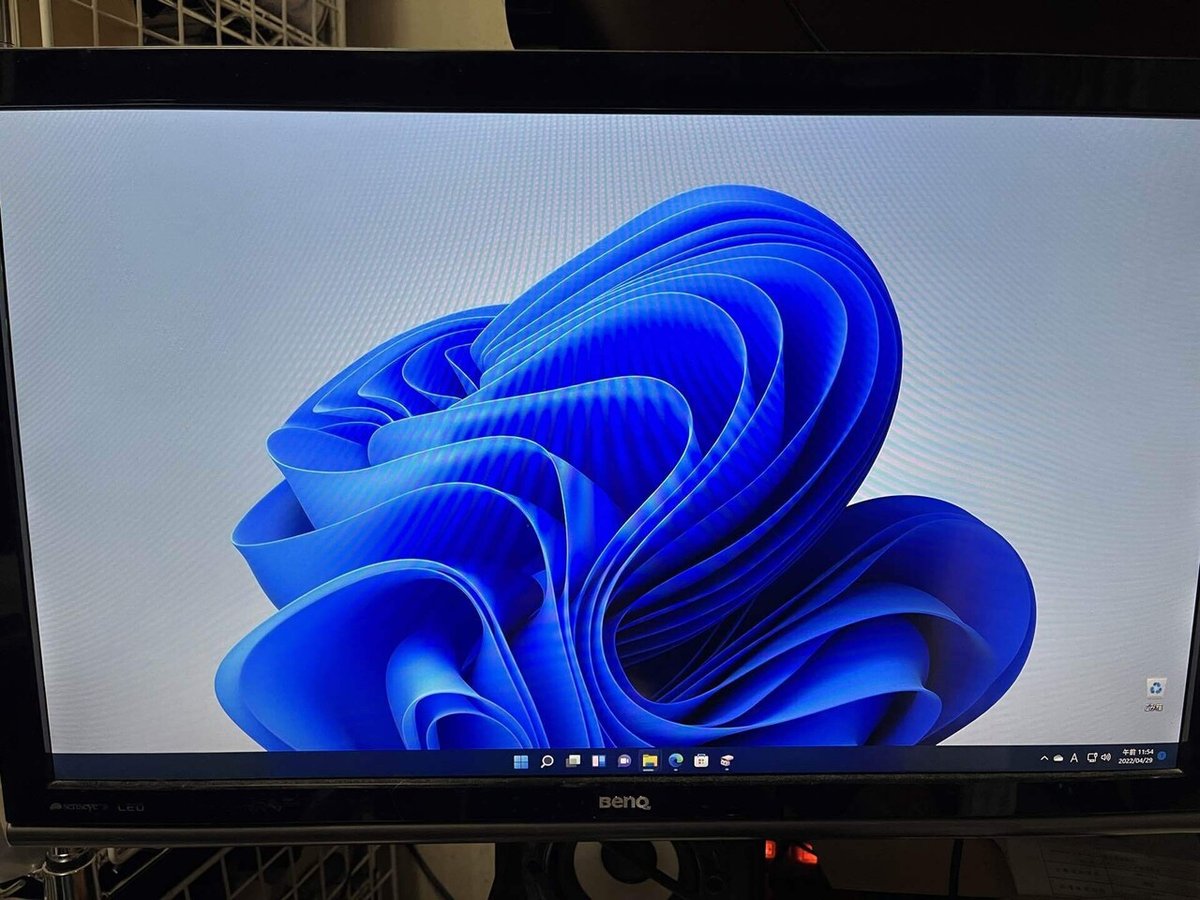
花咲くデスクトップ(笑)。
Windowsのインストールが終わった段階でこの組み立て記も終わりだろうけど、まだまだ続く。
次は全ドライブの起動とソフトウェアインストールだ。
